Windows 10 急にパソコンが重くなる 遅くなる システムSSD(HDD)が100%

Windows10を使用していて、急にパソコンが重くなる(遅くなる、もたつく)ことがあったので、何が原因かを調べてみました。(結果は、単純に、裏でWindows Updateによる更新プログラムがインストールされていただけでした。)
※今回は、あくまで、私の環境で、1回限りのケースです。PCが重たくなる原因、要因は無限にありますので、いろいろご容赦ください。
タスク マネージャー 確認
重たくなった時に、タスク マネージャーの『パフォーマンス』タブで各パフォーマンスを確認してみると、Windows10がインストールされた、CドライブのSSD使用率が100%に張り付いていたので、『SSDが壊れた』と勘違いしてしまいました。
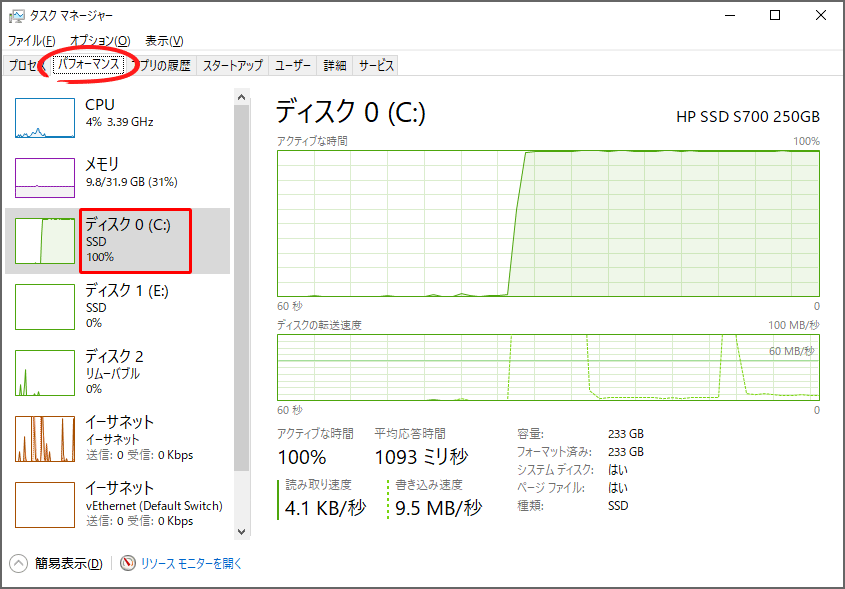
ちなみに、タスク マネージャーの起動方法は、タスクバーを右クリックし、表示されるコンテキストメニューより、『タスク マネージャー』をクリックすると表示されます。
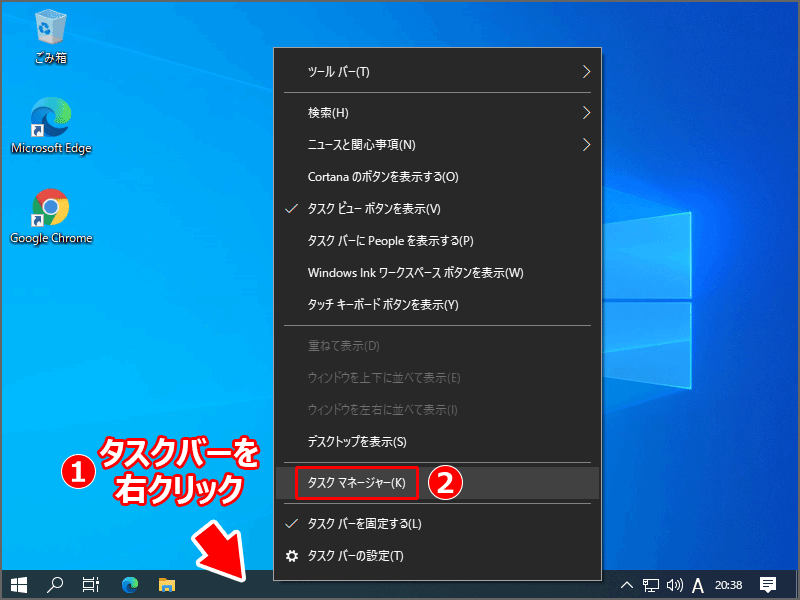
※以下の画面の場合は、左下の『詳細』をクリックすると詳細が表示されます。
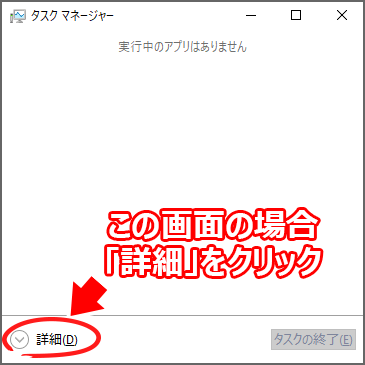
Windows Update が裏で更新プログラムをインストールしてくれてました。
冷静になり、まずWindows Updateが走っていないかと確認すると、更新プログラムをインストールしてくれている最中でした。ありがとうございます。ということで、インストール完了するまで、一休みしていました。
ちなみに、Windows Updateの状態確認は、
1:キーボード『Windowsキー』+『 I 』を押下
2:『設定』が表示されるので、一番下の『更新とセキュリティ』をクリック
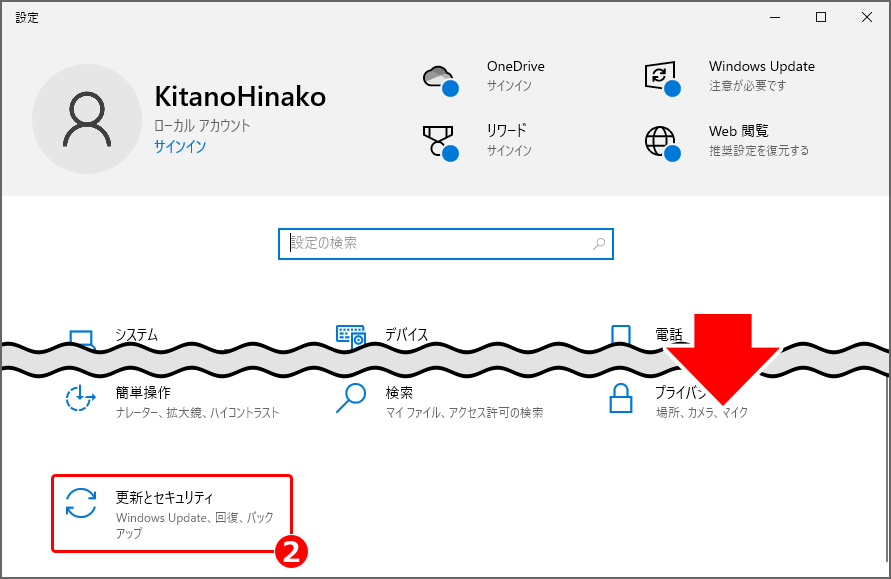
3:『Windows Update』をクリック
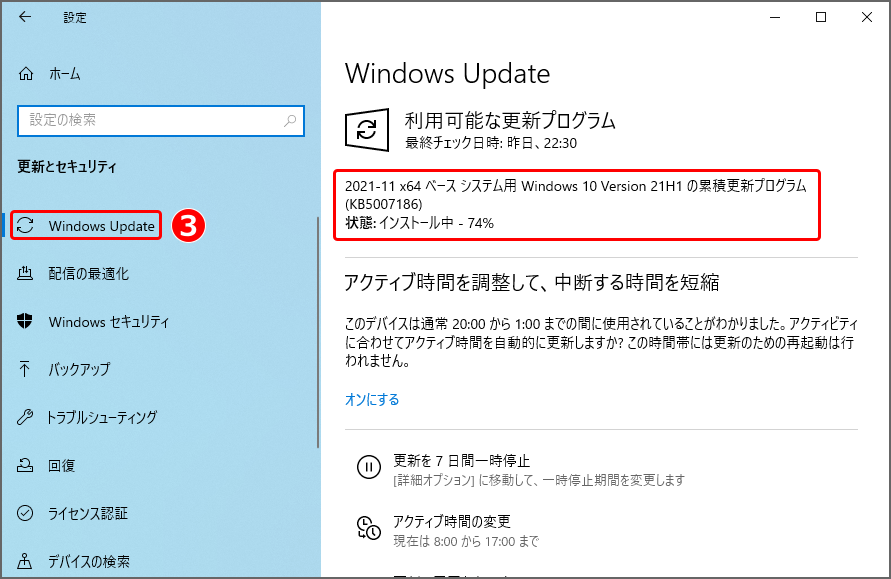
まさに、インストール真っ只中でした。ということで、勝手にWindows Updateが走らないようにしたいところです。
Windows Updateを勝手にダウンロード、インストール、再起動させない
Windows Updateで更新プログラムなどを、勝手にダウンロード、インストールさせない方法は、Windows10では『ボタン一つで』とは簡単にいきません。とても長くなりましたので、別記事にさせていただきました。興味のある方は、ご覧いただければと思います。
まとめ
今回は、PCが重たくなった時、タスク マネージャーで確認すると、CドライブSSDの使用率が100%に張り付いていたので(CPU、メモリ、GPUは余裕あり。また、特に負荷のかかるアプリケーションは起動していない)、『SSDが壊れた』と勘違いした時の備忘録でした。
結果、Windows Update更新プログラムのインストール中でした。よって、素直に待ちました。
Windows Updateは、セキュリティなどの面で、常に最新のものにしたいと思ってはいるのですが、『今すぐ作業したい』と思っているときに、裏で走られると結構つらいです。また、アプリケーションによっては、更新プログラムをインストールしたことで、不具合が発生したことも経験上あるので、できれば『簡単に』自分で管理できるようにしていただきたいです。
Microsoft様、お願いします。
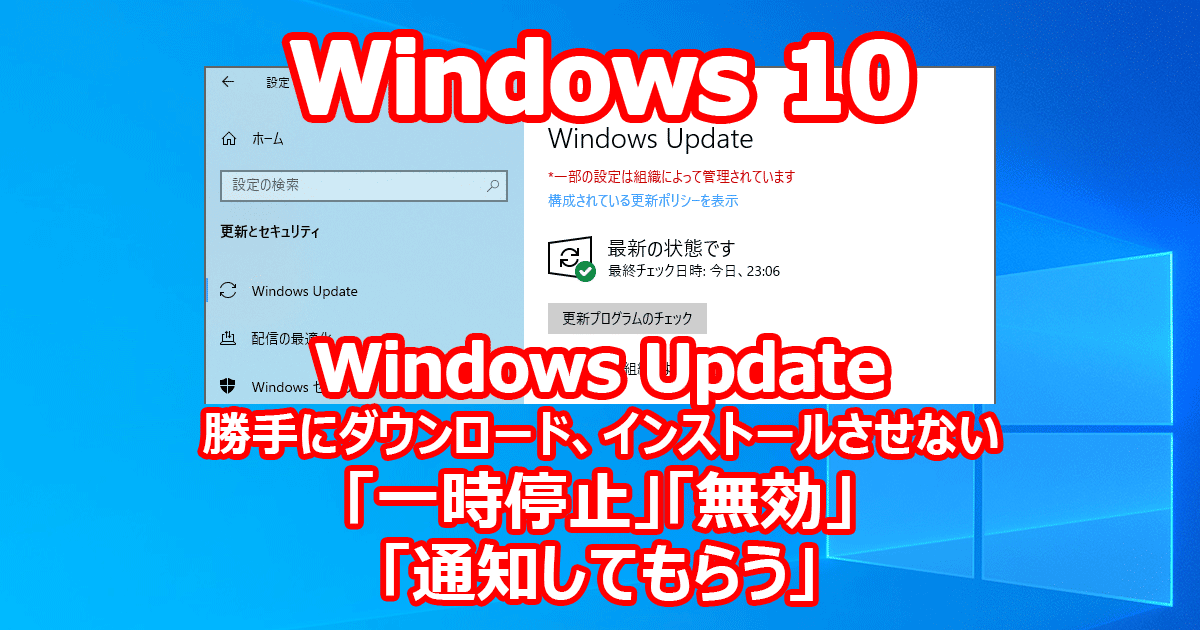
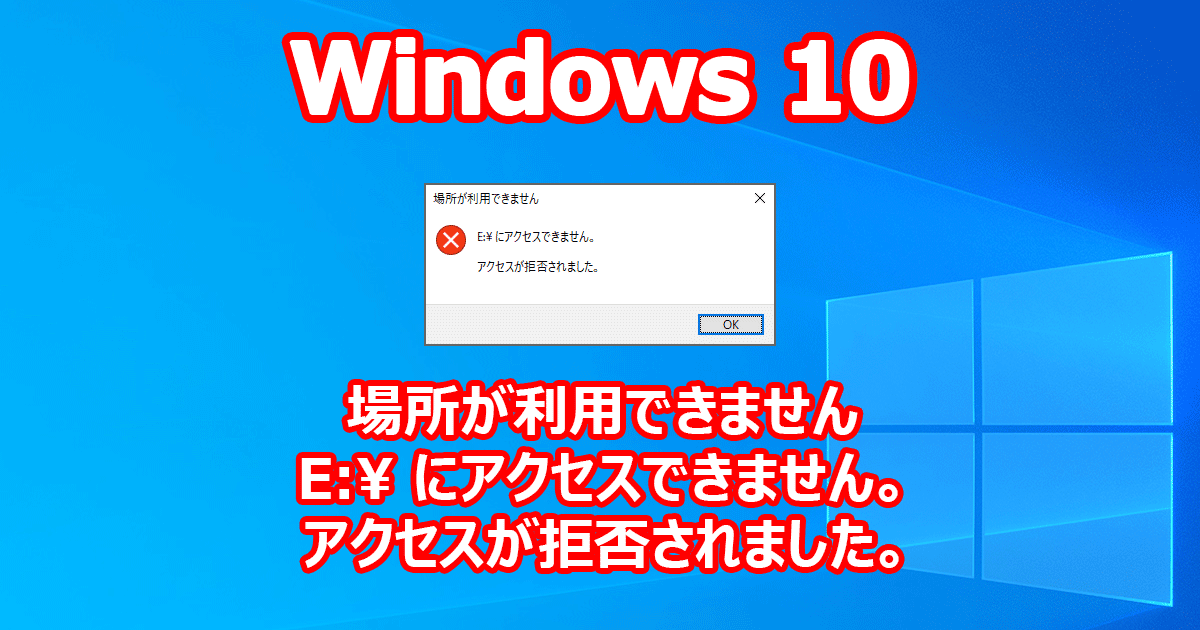
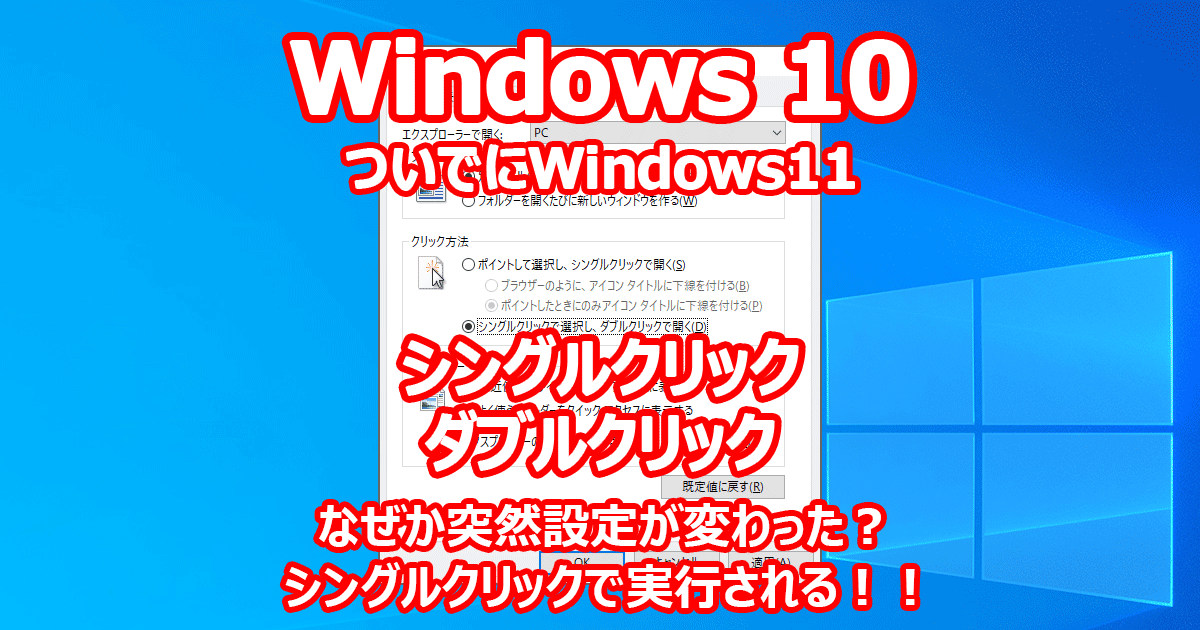
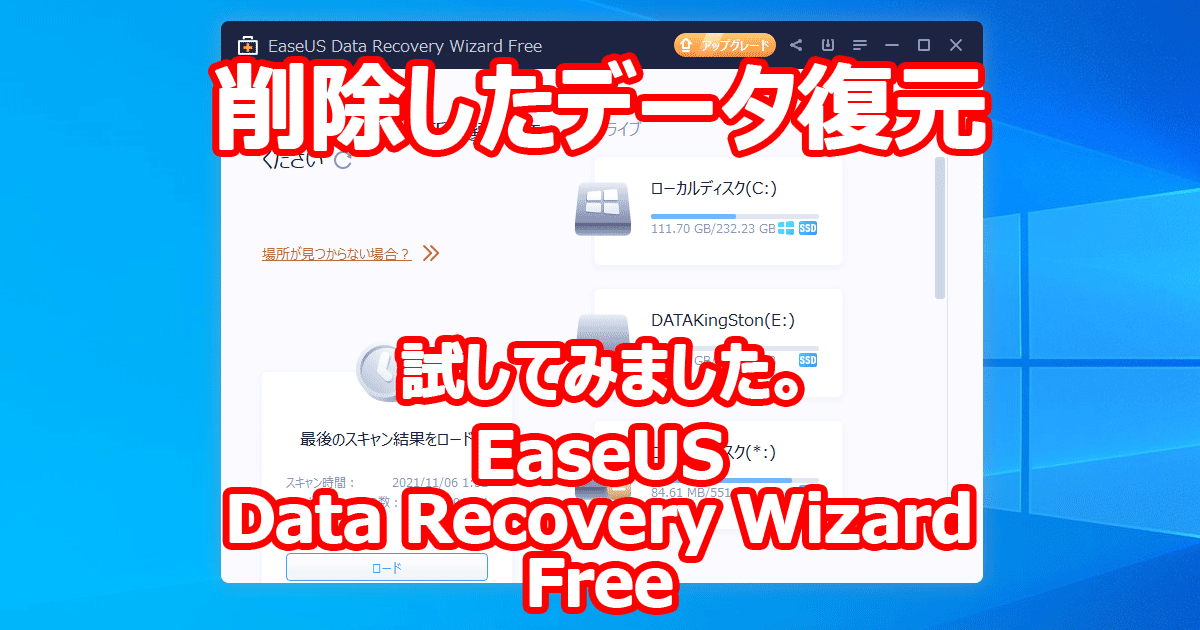
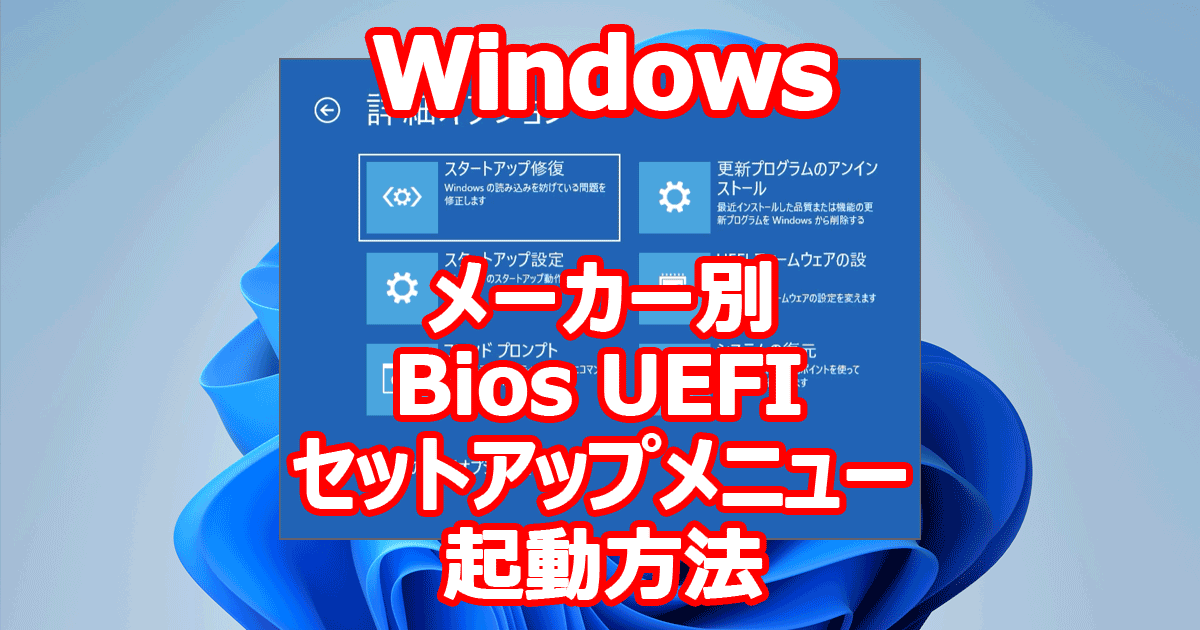






ディスカッション
コメント一覧
まだ、コメントがありません